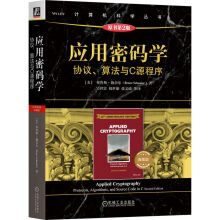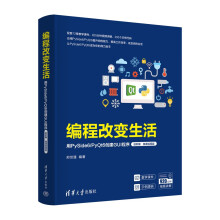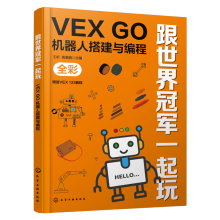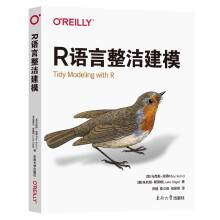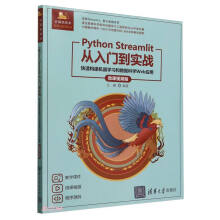第一篇 Excel的基本操作
第1章 Exce11作环境的设置技巧
【N0.01】设置启动Excel时自动打开的文件
【N0.02】同时安装多版本Excel设定优先打开方式
【N0.03】启动时显示任务窗格
【N0.04】设置快速访问的最近使用工作簿
【N0.05】快速打开最近的访问位置
【N0.06】自定义视图模式
【N0.07】隐藏和显示操作界面的基本组成部分
【N0.08】更改工作簿的默认保存位置
【N0.09】更改工作簿的默认保存格式
【N0.10】更改新建工作簿的默认显示格式
【N0.11】更改自动恢复文件的保存位置
【N0.12】设定或关闭屏幕提示功能
【N0.13】更改Excel的界面颜色
【N0.14】隐藏和显示工具栏
【N0.15】禁用或启用浮动工具栏
【N0.16】自定义状态栏的显示项目
【N0.17】在快速访问工具栏中添加和删除项目
【N0.18】在工具栏中添加和删除命令按钮
【N0.19】更改快速访问工具栏的位置
【N0.20】自定义功能区的显示效果
【N0.21】快速查看Excel的帮助信息
第2章 操作工作簿的相关技巧
【N0.22】快速创建有样式的工作簿
【N0.23】通过工作区快速打开多个工作簿
【N0.24】在打开时查看工作簿的属性
【N0.25】设置工作簿的属性
【N0.26】在打开时预览工作簿
【N0.27】设置搜索条件打开指定文件
【N0.28】根据指定属性打开文件
【N0.29】检查工作簿是否有隐藏的属性信息
【N0.30】查看最后使用工作簿的用户
【N0.31】保存工作簿时提醒设置文档属性
【N0.32】保存并同时生成备份文件
【N0.33】备份工作簿的相关问题
【N0.34】手动恢复未保存的工作簿
【N0.35】手动修复受损的工作簿
【N0.36】自动修复因程序故障损坏的工作簿
【N0.37】用“Excel Recovery”修复损坏文件
【N0.38】另存为SYLK格式修复损坏的工作簿
【N0.39】利用Word修复损坏的工作簿
【N0.40】将工作簿转换为文本文件
【N0.41】为工作簿设置权限密码
【N0.42】保护工作簿的结构和窗口
【N0.43】使用签名行保护工作簿
【N0.44】使用数字签名保护工作簿
【N0.45】如何查看数字签名
【N0.46】快速调整整个工作簿的显示比例
【N0.47】精确调整整个工作簿的显示比例
【N0.48】调整指定区域的显示比例
【N0.49】解决Excel进入安全模式工作的问题
【N0.50】实用的各种窗口操作
第3章 操作工作表的相关技巧
【N0.51】使用快捷键在相邻工作表之间切换
【N0.52】自定义工作表标签的颜色
【N0.53】更改工作表标签的字体大小
【N0.54】快速制作相同布局的表格
【N0.55】将工作表放置在正确的位置
【N0.56】解决打开工作簿无内容显示问题
【N0.57】同时删除多张工作表
【N0.58】限制其他用户使用工作表
【N0.59】设置允许用户编辑的区域
【N0.60】大量数据的工作表查看数据的技巧
第4章 操作单元格的相关技巧
【N0.61】在数据区中定位单元格的快捷键
【N0.62】使用【Shift】键巧妙扩大选择区域
【N0.63】选择工作表中包含数据的矩形单元格区域
【N0.64】巧妙使用反向选择剩余的行或列
【N0.65】快速选择所有包含公式的单元格
【N0.66】快速定位指定类型的单元格
【N0.67】随心所欲定位单元格
【N0.68】快速插入多个连续的单元格
【N0.69】巧妙插入多行和多列
【N0.70】隔行插入空行的两种方法
【N0.71】快速删除数据单元格中包含的空行
【N0.72】合并单元格的注意事项
【N0.73】实现跨行合并单元格
【N0.74】巧妙调整奇数或者偶数行的行高
【N0.75】使用快捷键快速隐藏行/列
【N0.76】快速显示所有隐藏的单元格
【N0.77】根据需要选择性显示隐藏的单元格
【N0.78】隐藏特定的数据单元格
【N0.79】更改按【Enter】键后单元格的移动方向
【N0.80】解决单元格不能进入可编辑状态的问题
第5章 输入与编辑数据技巧
【N0.81】使用双击控制填充数据
【N0.82】巧妙使用右键填充数据
【N0.83】快速填充指定单元格上方的数据
【N0.84】填充指定差值的等差数据
【N0.85】快速填充内置的特殊数据
【N0.86】快速填充自定义的序列数据
【N0.87】将超长内容分散填充到指定单元格区域
【N0.88】根据固定宽度分列数据
……
第二篇 Excel的数据计算功能
第三篇 Excel的数据管理功能
第四篇 Excel的数据分析功能
第五篇 Excel的协同工作功能
第六篇 Excel的自动化功能
附录A 工作表中的常用函数
附录B VBA编程中的常用函数
展开